Prepoznavanje peresa za Surface in funkcij
Če niste prepričani, katero pero imate, uporabite to stran, da ga boste lažje prepoznali in videli, katere funkcije so na voljo. Če želite več informacij o uporabi peresa, glejte Uporaba peresa za Surface.
Opomba: Vaše pero za Surface morda deluje z drugimi računalniki Surface in windows. Če želite preveriti, ali deluje, pojdite na Uporaba peresa za Surface z drugim računalnikom s sistemom Windows.
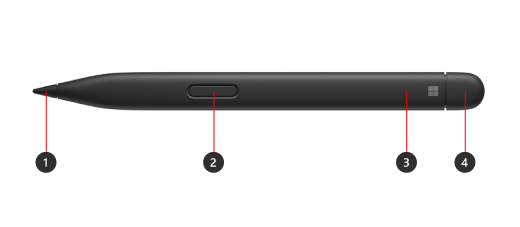
-
Konica peresa
-
Desni klik in gumb za izbiro
-
Lučka LED
-
Radirka in zgornji gumb
Poiščite svoj model Surface, da ugotovite, katere funkcije peresa bodo na voljo v vaši napravi.
Taktilni signali v tankem peresu Surface Slim Pen 2 so lahko izkušeni v nekaterih aplikacijah v napravah Surface Laptop Studio in Surface Pro 8 s sistemom Windows 11.
Opomba: Če se vaše tanko pero za Surface 2 ne polni na polnilniku, ga boste morda morali posodobiti. Če želite informacije o tem, kako ga posodobite, glejte Odpravljanje težav s polnjenjem tankega peresa za Surface.
|
Model Surface |
Podpira pero in pisanje s peresom |
Podpira Bluetooth |
Magnetna pritrditev |
Nagniti |
Taktilni signali |
Pisanje z ničlo |
|
Surface Pro 8 |
Da, s točkami pritiska 4096 |
Da |
Da, s tipkovnico Surface Pro Signature Keyboard |
Da |
Da |
Da |
|
Surface Pro X |
Da, s točkami pritiska 4096 |
Da |
Da, s tipkovnico Surface Pro X Signature Keyboard ali Surface Pro Signature Keyboard |
Da |
Ne |
Da |
|
Surface Laptop Studio |
Da, s točkami pritiska 4096 |
Da |
Da, v območju za polnjenje |
Da |
Da |
Da |
|
Surface Duo 2 |
Da, s točkami pritiska 4096 |
Da |
Da, s tipkovnico Surface Duo 2 Pen Cover |
Ne |
Ne |
Ne |
|
Surface Hub 2S |
Da, s točkami pritiska 4096 |
Da |
Ne |
Ne |
Ne |
Ne |
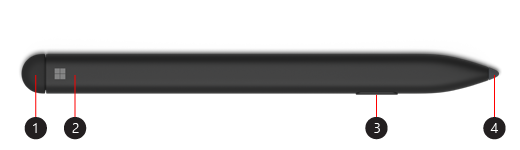
-
Radirka in zgornji gumb
-
Lučka LED
-
Desni klik in gumb za izbiro
-
Konica peresa
Poiščite svoj model Surface, da ugotovite, katere funkcije peresa bodo na voljo v vaši napravi.
|
Model Surface |
Podpira pero in pisanje s peresom |
Podpira Bluetooth |
Magnetna pritrditev |
Nagniti |
|
Surface Pro X |
Da, s točkami pritiska 4096 |
Da |
Da, s tipkovnico Surface Pro X Signature Keyboard |
Da |
|
Surface Duo |
Da, s točkami pritiska 4096 |
Ne |
Ne |
Ne |
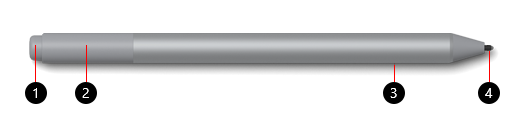
-
Radirka in zgornji gumb
-
Lučka LED
-
Desni klik in gumb za izbiro
-
Konica peresa
Poiščite svoj model Surface, da ugotovite, katere funkcije peresa bodo na voljo v vaši napravi.
Če želite več informacij o zamenjavi baterije, se pomaknite na Zamenjava baterij v peresu za Surface.
|
Model Surface |
Podpira pero in pisanje s peresom |
Podpira Bluetooth |
Magnetna pritrditev |
Nagniti |
||
|
Surface Pro (5. generacije) |
Da, s točkami pritiska 4096 |
Da |
Da |
Da |
||
|
Surface Laptop (1. generacije) |
Da, z 1024 točkami pritiska |
Da |
Ne |
Ne |
||
|
Surface Laptop 3 (vsi modeli) |
Da, s točkami pritiska 4096 |
Da |
Ne |
Da |
||
|
Surface Laptop Studio |
Da, s točkami pritiska 4096 |
Da |
Ne |
Da |
||
|
Surface Book (vsi modeli) |
Da, z 1024 točkami pritiska |
Da |
Da |
Ne |
||
|
Surface Book 2 (vsi modeli)Surface Book |
Da, s točkami pritiska 4096 |
Da |
Da |
Da |
||
|
Surface Go |
Da, s točkami pritiska 4096 |
Da |
Da |
Da |
||
|
|
Da, s točkami pritiska 4096 |
Da |
Da |
Da |
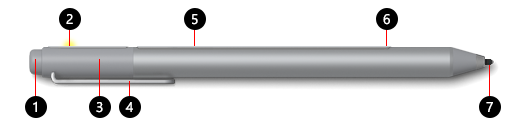
-
Radirka in zgornji gumb
-
Lučka LED
-
Pokrovček
-
Sponka
-
Magnet
-
Desni klik in gumb za izbiro
-
Konica peresa
Poiščite svoj model Surface, da ugotovite, katere funkcije peresa bodo na voljo v vaši napravi.
Če želite več informacij o zamenjavi baterije, se pomaknite na Zamenjava baterij v peresu za Surface.
|
Model Surface |
Podpira pero in pisanje s peresom |
Podpira Bluetooth |
Magnetna pritrditev |
Nagniti |
|
Surface Pro 3 |
Da, z 1024 točkami pritiska |
Da |
Da |
Ne |
|
Surface Laptop (1. generacije) |
Da, z 1024 točkami pritiska |
Da |
Ne |
Ne |
|
Surface 3 |
Da, z 1024 točkami pritiska |
Da |
Da |
Ne |
|
Surface Studio |
Da, s točkami pritiska 4096 |
Da |
Da |
Ne |
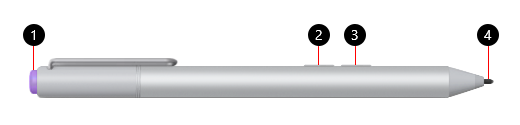
-
Zgornji gumb
-
Desni klik in gumb za izbiro
-
Gumb za radirko
-
Konica peresa
Poiščite svoj model Surface, da ugotovite, katere funkcije peresa bodo na voljo v vaši napravi.
Če želite več informacij o zamenjavi baterije, se pomaknite na Zamenjava baterij v peresu za Surface.
|
Model Surface |
Podpira pero in pisanje s peresom |
Podpira Bluetooth |
Magnetna pritrditev |
Nagniti |
|
Surface Pro 3 |
Da, z 1024 točkami pritiska |
Da |
Ne |
Ne |
|
Surface 3 |
Da, z 1024 točkami pritiska |
Da |
Ne |
Ne |
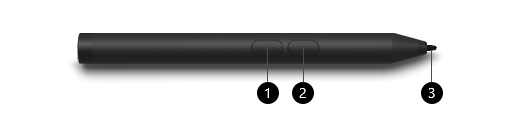
-
Desni klik in gumb za izbiro
-
Gumb za radirko
-
Konica peresa
Poiščite svoj model Surface, da ugotovite, katere funkcije peresa bodo na voljo v vaši napravi.
Če želite več informacij o zamenjavi baterije, se pomaknite na Zamenjava baterij v peresu za Surface.
|
Model Surface |
Podpira pero in pisanje s peresom |
Podpira Bluetooth |
Magnetna pritrditev |
Nagniti |
|
Surface Go |
Da, z 1024 točkami pritiska |
Ne |
Ne |
Ne |
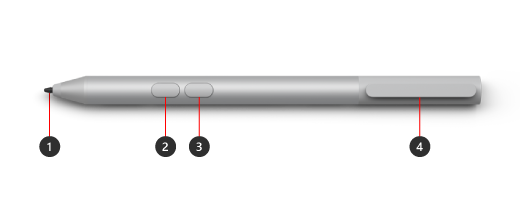
-
Konica peresa
-
Gumb za radirko
-
Desni klik in gumb za izbiro
-
Sponka za shranjevanje in reža za drugo za varno shranjevanje
Poiščite svoj model Surface, da ugotovite, katere funkcije peresa bodo na voljo v vaši napravi.
Če želite več informacij o zamenjavi baterije, se pomaknite na Zamenjava baterij v peresu za Surface.
|
Model Surface |
Podpira pero in pisanje s peresom |
Podpira Bluetooth |
Magnetna pritrditev |
Nagniti |
|
Surface Pro 7+ |
Da, z 1024 točkami pritiska |
Ne |
Ne |
Ne |
|
Surface Go |
Da, s točkami pritiska 4096 |
Ne |
Ne |
Ne |
|
Surface Go 4 |
Da, s točkami pritiska 4096 |
Ne |
Ne |
Ne |
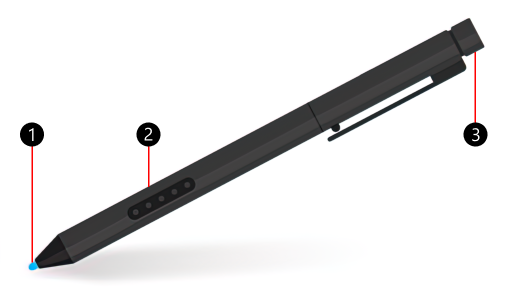
-
Konica peresa
-
Desni klik in gumb za izbiro
-
Pokrovček z radirko
Poiščite svoj model Surface, da ugotovite, katere funkcije peresa bodo na voljo v vaši napravi. Če naprave Surface ni na seznamu, ni združljiva s tem peresom.
Pero za Surface Pro nima baterij in ne potrebuje polnjenja.
|
Model Surface |
Podpira pero in pisanje s peresom |
Podpira Bluetooth |
Magnetna pritrditev |
Nagniti |
|
Surface Pro (1. generacije) |
Da, z 1024 točkami pritiska |
Ne |
Ne |
Ne |
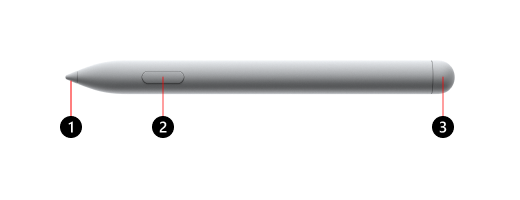
-
Konica peresa
-
Desni klik in gumb za izbiro
-
Pokrovček z radirko
Poiščite svoj model Surface, da ugotovite, katere funkcije peresa bodo na voljo v vaši napravi.
Če želite več informacij o zamenjavi baterije, se pomaknite na Zamenjava baterij v peresu za Surface.
|
Model Surface |
Podpira pero in pisanje s peresom |
Podpira Bluetooth |
Magnetna pritrditev |
Nagniti |
Taktilni signali |
Pisanje z ničlo |
Podpora za dvojno pero |
|
Surface Hub 3 50-"" |
Da, s točkami pritiska 4096 |
Da |
Da, ob straneh in na vrhu naprave |
Da |
Ne |
Da |
Da |
|
Surface Hub 3 85-" |
Da, s točkami pritiska 4096 |
Da |
Da, na straneh naprave |
Da |
Ne |
Da |
Da |
|
Surface Hub 2S 50" |
Da, s točkami pritiska 4096 |
Da |
Da, ob straneh in na vrhu naprave |
Da |
Ne |
Da |
Da |
|
Surface Hub 2S 85" |
Da, s točkami pritiska 4096 |
Da |
Da, na straneh naprave |
Da |
Ne |
Da |
Da |











